Windows 11 đã trở thành tâm điểm chú ý với giao diện hiện đại, hiệu năng tối ưu và các tính năng thông minh. Tuy nhiên, không phải ai cũng muốn liên tục cập nhật hệ điều hành này. Một mẹo đang gây xôn xao trên mạng là cách dừng cập nhật Windows 11 trong 20 năm, tức đến năm 2045. Nghe có vẻ hấp dẫn, nhưng liệu đây có phải là giải pháp tối ưu?
| Tham gia kênh Telegram của AnonyViet 👉 Link 👈 |
Tại sao nhiều người muốn dừng cập nhật Windows 11?
Microsoft thường xuyên phát hành các bản cập nhật để cải thiện bảo mật, sửa lỗi và bổ sung tính năng mới cho Windows 11. Đặc biệt, nếu bạn tham gia chương trình Windows Insider, tần suất cập nhật còn dày đặc hơn:
- Kênh Canary: Nhận bản cập nhật chỉ sau vài ngày.
- Kênh Dev: Cập nhật hàng tuần với các tính năng thử nghiệm.
- Kênh Beta: Cập nhật lớn mỗi tháng, ổn định hơn Dev.
- Kênh Release Preview: Gần giống phiên bản chính thức, ít thay đổi nhất.
Tuy nhiên, không phải ai cũng muốn liên tục cài đặt các bản cập nhật này. Một số lý do phổ biến bao gồm:
- Bạn thấy Windows 11 đang hoạt động tốt và không muốn thay đổi.
- Một số bản cập nhật có thể gây ra lỗi tương thích hoặc làm chậm hệ thống.
- Cập nhật thường xuyên có thể làm gián đoạn công việc, đặc biệt với những người dùng máy tính liên tục.
Vậy làm thế nào để dừng cập nhật Windows 11 trong 20 năm? Hãy cùng khám phá chi tiết!

Hướng dẫn dừng cập nhật Windows 11 trong 20 năm
Theo mặc định, Windows 11 cho phép tạm dừng cập nhật tối đa 5 tuần thông qua cài đặt hệ thống. Tuy nhiên, với một mẹo can thiệp vào Registry, bạn có thể kéo dài thời gian này lên đến 1.042 tuần – tương đương gần 20 năm. Dưới đây là các bước chi tiết:
Bước 1: Nhấn Windows + S, gõ Registry Editor vào thanh tìm kiếm và nhấn Enter để mở. Nếu được hỏi quyền admin, chọn Yes để tiếp tục.
Bước 2: Trong Registry Editor, truy cập đường dẫn sau:
Computer\HKEY_LOCAL_MACHINE\SOFTWARE\Microsoft\WindowsUpdate\UX\Settings
Bạn có thể sao chép đường dẫn này và dán vào thanh địa chỉ của Registry Editor để đi nhanh hơn.
Bước 3: Trong thư mục Settings, tìm giá trị có tên FlightSettingsMaxPauseDays.
Nếu không thấy giá trị này thì bạn hãy nhấp chuột phải vào thư mục Settings, chọn New > DWORD (32-bit) Value và đặt tên là FlightSettingsMaxPauseDays.
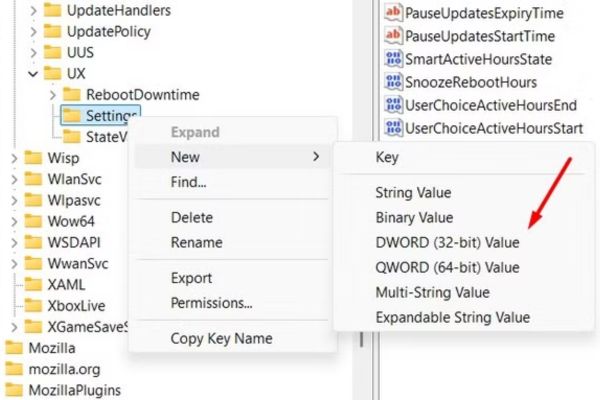
Bước 4: Nhấp chuột phải vào FlightSettingsMaxPauseDays, chọn Modify. Trong trường Value data, nhập 00001c84 (tương ứng với 1.042 tuần, gần 20 năm). Đảm bảo chọn Hexadecimal trong mục Base, sau đó nhấn OK.
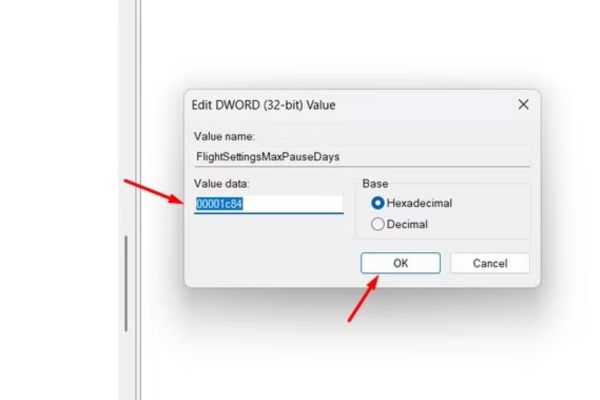
Bước 5: Khởi động lại máy tính để áp dụng thay đổi. Sau khi khởi động, vào Settings > Windows Update, nhấp vào Pause updates và kiểm tra. Bạn sẽ thấy tùy chọn tạm dừng cập nhật trong 1.042 tuần!
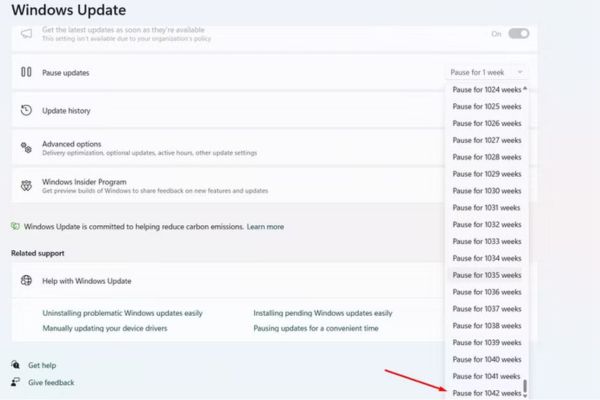
Lưu ý: Đây là thao tác can thiệp sâu vào hệ thống, vì vậy hãy sao lưu dữ liệu quan trọng trước khi thực hiện để tránh rủi ro.
Rủi ro khi dừng cập nhật Windows 11 trong 20 năm
Mặc dù mẹo này nghe có vẻ thú vị, việc dừng cập nhật Windows 11 trong 20 năm tiềm ẩn nhiều rủi ro như:
- Lỗ hổng bảo mật: Các bản cập nhật thường vá các lỗ hổng bảo mật. Không cập nhật đồng nghĩa với việc máy tính của bạn dễ bị tấn công bởi mã độc, virus hoặc hacker.
- Hiệu suất giảm sút: Các bản cập nhật không chỉ sửa lỗi mà còn tối ưu hóa hiệu suất. Một hệ điều hành “đóng băng” có thể trở nên chậm chạp khi phần cứng và phần mềm mới phát triển.
- Tương thích kém: Phần mềm và ứng dụng mới thường yêu cầu các phiên bản Windows cập nhật để hoạt động mượt mà. Tạm dừng cập nhật có thể khiến bạn không thể sử dụng các công cụ hiện đại.
- Mất hỗ trợ từ Microsoft: Sau một thời gian, Microsoft sẽ ngừng hỗ trợ các phiên bản Windows cũ, khiến bạn không nhận được trợ giúp kỹ thuật khi gặp sự cố.
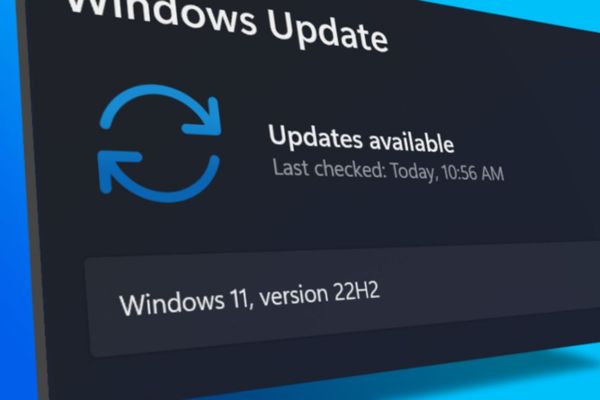
Giải pháp thay thế cho việc tạm dừng cập nhật
Thay vì khóa cập nhật hoàn toàn, bạn có thể quản lý chúng một cách thông minh hơn như:
- Tạm dừng ngắn hạn: Sử dụng tùy chọn tạm dừng 1-5 tuần trong Settings > Windows Update > Pause updates khi cần tập trung làm việc mà không bị gián đoạn.
- Điều chỉnh thời gian cập nhật: Vào Settings > Windows Update > Advanced options, chọn thời điểm tải và cài đặt bản cập nhật phù hợp với lịch trình của bạn.
- Tham gia Windows Insider có chọn lọc: Nếu muốn trải nghiệm tính năng mới, hãy chọn kênh Beta hoặc Release Preview để nhận các bản cập nhật ổn định hơn so với Dev hoặc Canary.
- Sử dụng công cụ quản lý cập nhật: Các phần mềm như Windows Update Blocker cho phép bạn kiểm soát cập nhật mà không cần can thiệp sâu vào hệ thống.
Kết luận
Mẹo dừng cập nhật Windows 11 trong 20 năm là một chiêu thú vị để khoe với bạn bè hoặc thử nghiệm trên máy phụ. Tuy nhiên, trong thực tế, việc này không được khuyến khích do những rủi ro về bảo mật, hiệu suất và khả năng tương thích. Thay vì chặn hoàn toàn, hãy quản lý cập nhật một cách linh hoạt để tận hưởng những lợi ích mà Windows 11 mang lại mà vẫn giữ máy tính an toàn và ổn định.
Câu hỏi thường gặp
Tôi có thể tạm dừng cập nhật Windows 11 được bao lâu?
Theo mặc định, Windows 11 cho phép tạm dừng cập nhật tối đa 5 tuần. Tuy nhiên, bằng cách chỉnh sửa Registry, bạn có thể kéo dài thời gian này lên đến gần 20 năm.
Có rủi ro nào khi dừng cập nhật Windows 11 trong thời gian dài không?
Có. Việc này có thể dẫn đến lỗ hổng bảo mật, hiệu suất hệ thống giảm sút, tương thích kém với phần mềm mới và mất hỗ trợ từ Microsoft.
Làm thế nào để khôi phục lại việc cập nhật tự động của Windows 11 sau khi đã tạm dừng?
Bạn cần mở Registry Editor, tìm lại giá trị FlightSettingsMaxPauseDays trong Computer\HKEY_LOCAL_MACHINE\SOFTWARE\Microsoft\WindowsUpdate\UX\Settings và xóa hoặc thay đổi giá trị của nó. Sau đó khởi động lại máy tính.
















